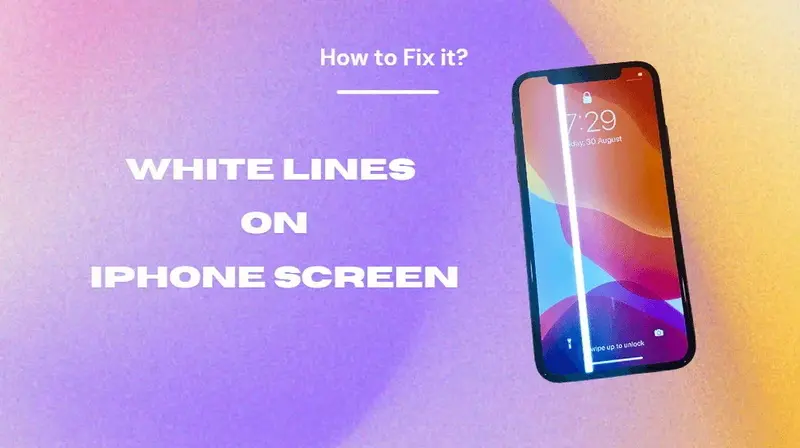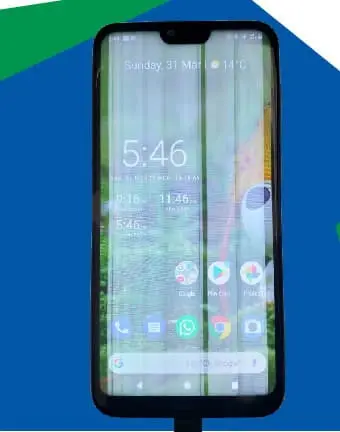¿Cómo arreglar las líneas de la pantalla LCD en Iphone?
Noticia
Feb-14-2025
Menú
de contenido
● Comprender a los culpables: por qué aparecen
esas líneas ● Solución de problemas de líneas verticales en la pantalla de su iPhone: una guía
paso a paso ● Más consejos
● Cuándo buscar ayuda profesional
a href="#1.-¿Qué causa-las-líneas-verticales-en-una-pantalla-de-iPhone?">1. ¿Qué causa las líneas verticales en la pantalla de un iPhone?
● Citas
Encontrar líneas verticales en la pantalla LCD de su iPhone puede ser una experiencia frustrante, interrumpir su uso diario y causar preocupación por el problema subyacente. Estas líneas, que aparecen como rayas persistentes de color (o la falta de ellas) pueden oscurecer el contenido, dificultar la navegación y, en general, disminuir la experiencia general del iPhone. Comprender las posibles causas detrás de estas líneas y explorar soluciones efectivas es crucial para restaurar su dispositivo a su funcionalidad óptima. Esta guía completa tiene como objetivo brindarle una comprensión detallada del problema, sus posibles orígenes y un enfoque paso a paso para solucionar y resolver el problema de las líneas verticales en la pantalla de su iPhone.
Comprender a los culpables: por qué aparecen esas líneas
La aparición de líneas verticales en la pantalla de su iPhone no es una ocurrencia aleatoria; generalmente es un síntoma de un problema subyacente. Estas líneas se pueden rastrear a una variedad de factores, que generalmente se pueden clasificar como problemas relacionados con el software o el hardware. Identificar la causa raíz es el primer paso para implementar la solución correcta.
Fallas de software:
En algunos casos, las líneas verticales se pueden atribuir a fallas o conflictos menores de software. Estos fallos pueden deberse a errores temporales de software, sistemas operativos obsoletos o conflictos entre aplicaciones instaladas.
Daños por agua:
la exposición al agua o la humedad puede tener efectos devastadores en los componentes internos de su iPhone, incluida la pantalla. Los daños causados por el agua pueden causar corrosión, cortocircuitos y, en última instancia, la aparición de líneas en la pantalla. Incluso los derrames aparentemente insignificantes o la exposición a la humedad pueden provocar daños por agua con el tiempo.
Daños en el
hardware:
Los traumatismos físicos en el iPhone, como dejarlo caer o someterlo a una presión excesiva, pueden provocar daños en el hardware de la pantalla. Este daño puede manifestarse como grietas, decoloración o, en este caso, líneas verticales. El impacto puede dañar el panel de visualización o los conectores que lo conectan a la placa lógica.
Problemas con el
conector de pantalla:
La pantalla LCD está conectada a la placa lógica principal del iPhone mediante un conector pequeño y delicado. Si este conector se afloja, se desprende o se corroe, puede causar problemas de visualización, incluida la aparición de líneas verticales.
Sobrecalentamiento:
el uso prolongado o la exposición a altas temperaturas pueden hacer que su iPhone se sobrecaliente, lo que puede dañar la pantalla y provocar la aparición de líneas.
Solución de problemas de líneas verticales en la pantalla de su iPhone: una guía paso a paso
Ahora que entendemos las posibles causas, profundicemos en los pasos de solución de problemas que puede seguir para abordar el problema de las líneas verticales en la pantalla de su iPhone. Es esencial seguir estos pasos de manera sistemática para identificar la causa raíz y aplicar la solución adecuada.
1. El poder de un reinicio simple:
Reiniciar su iPhone es a menudo la primera y más fácil solución para probar. Un simple reinicio puede resolver problemas menores de la pantalla relacionados con el software al eliminar fallas temporales y actualizar el sistema operativo.
- Para reiniciar su iPhone, navegue a Configuración > General > Apagar.
- Aparecerá un control deslizante; arrastra el control deslizante hacia la derecha para apagar tu dispositivo.
- Espere unos segundos, luego mantenga presionado el botón lateral (o el botón superior en modelos más antiguos) hasta que aparezca el logotipo de Apple.
2. Forzar reinicio:
el enfoque de restablecimiento completo: si un reinicio regular no funciona, forzar un restablecimiento completo a veces puede solucionar fallas de pantalla más persistentes. Este proceso obliga a su iPhone a reiniciarse, lo que podría resolver problemas más profundos relacionados con el software. El método para forzar el reinicio varía según el modelo de iPhone:
iPhone 8 o posterior (incluido el iPhone SE de 2.ª generación):
- Presiona y suelta rápidamente el botón para subir el volumen.
- Presiona y suelta rápidamente el botón para bajar el volumen.
- Mantén presionado el botón lateral hasta que aparezca el logotipo de Apple.
iPhone 7 o 7 Plus:
- Mantén presionado el botón para bajar el volumen y el botón lateral simultáneamente.
- Continúe presionando hasta que aparezca el logotipo de Apple.
iPhone 6s o anterior (incluido el iPhone SE de 1.ª generación):
- Mantenga pulsados el botón de inicio y el botón lateral (o el botón superior) simultáneamente.
- Mantenga pulsado hasta que aparezca el logotipo de Apple.
3. Actualice su iOS:
manténgase actualizado: Mantener actualizado el sistema operativo (iOS) de su iPhone es crucial para mantener su estabilidad y rendimiento general. Las actualizaciones de software a menudo incluyen correcciones de errores y mejoras que pueden resolver problemas relacionados con la pantalla.
- Para actualizar tu iOS, ve a Configuración > General > Actualización de software.
- Tu iPhone buscará actualizaciones disponibles. Si hay una actualización disponible, descárguela e instálela. Asegúrese de que su iPhone esté conectado a Wi-Fi y tenga suficiente duración de la batería antes de iniciar el proceso de actualización.
4. La verificación de daños por agua:
Si sospecha que su iPhone ha estado expuesto al agua o la humedad, es esencial verificar si hay signos de daños por agua. Los daños causados por el agua pueden corroer los componentes internos y causar una serie de problemas, incluidas las líneas verticales en la pantalla.
- Inspección visual: inspecciona cuidadosamente tu iPhone en busca de signos de agua detrás de la pantalla, cerca del puerto de carga o alrededor de la bandeja de la tarjeta SIM.
- Comprobación de corrosión: Busque marcas de corrosión dentro del puerto de carga, el conector para auriculares (si corresponde) y la ranura de la bandeja de la tarjeta SIM.
- Indicador de daño por líquidos (LDI): la mayoría de los iPhones tienen un indicador de daño por líquidos (LDI) que cambia de color cuando se expone al agua. El LDI generalmente se encuentra en la ranura de la bandeja SIM. Use una linterna para examinar el LDI. Si es blanco o plateado, su iPhone no ha estado expuesto a daños significativos por agua. Sin embargo, si el LDI es rojo o rosa, indica daños por agua.
5. Evaluación de daños físicos:
Examine minuciosamente su iPhone en busca de signos de daño físico en la pantalla o el cuerpo. Busque grietas, abolladuras u otros daños visibles que podrían estar causando las líneas. Incluso un daño menor puede afectar la funcionalidad de la pantalla.
6. Modo seguro:
aislar la aplicación culpable: reiniciar su iPhone en modo seguro puede ayudar a determinar si una aplicación de terceros está causando el problema. En modo seguro, su iPhone solo carga aplicaciones esenciales del sistema y deshabilita todas las aplicaciones de terceros.
Cómo ingresar al modo seguro:
- Apaga tu iPhone.
- Vuelve a encender tu iPhone.
- Tan pronto como aparezca el logotipo de Apple, mantén presionado el botón para bajar el volumen.
- Continúa presionando el botón para bajar el volumen hasta que aparezca la pantalla de inicio. Debería ver las palabras "Modo seguro" en la esquina de la pantalla.
- Si las líneas verticales desaparecen en modo seguro, indica que es probable que una aplicación de terceros sea la culpable.
- Identificación y desinstalación de la aplicación problemática:
- Salga del modo seguro reiniciando su iPhone normalmente.
- Desinstale las aplicaciones instaladas o actualizadas recientemente una por una, reiniciando su iPhone después de cada desinstalación para verificar si las líneas desaparecen.
- Una vez que las líneas se hayan ido, habrá identificado la aplicación problemática.
7. Zoom de pantalla:
Configuración > Accesibilidad > Zoom > Desactivar el zoom
8. Restablecer todas las configuraciones
Configuración > General > Transferir o restablecer iPhone > Restablecer > restablecer todas las configuraciones.
9. Restauración de DFU
Esta es la restauración más profunda que puede hacer. Haz una copia de seguridad de tu teléfono antes de continuar. Busca una guía para tu modelo específico de iPhone antes de intentarlo.
Más consejos
1. Manténgalo fresco: asegúrese de no mantener su teléfono expuesto a la luz solar directa ni realizar tareas que puedan hacer que se sobrecaliente.
2. Límpielo: Use un paño de microfibra para limpiar su pantalla.
Cuándo buscar ayuda profesional
Si ha agotado todos los pasos de solución de problemas anteriores y las líneas verticales persisten, es hora de buscar ayuda profesional. Esto es especialmente cierto si sospecha daños en el hardware o daños por agua. Ponte en contacto con el soporte técnico de Apple o visita a un proveedor de servicios autorizado de Apple. Tienen la experiencia y el equipo especializado para diagnosticar y reparar problemas más complejos. Intentar reparar el iPhone usted mismo sin el conocimiento y las herramientas adecuadas puede dañar aún más el dispositivo y anular su garantía.
Conclusión
Encontrar líneas verticales en la pantalla de su iPhone puede ser un problema preocupante, pero no siempre es un signo de daño irreparable. Al comprender las posibles causas, seguir los pasos sistemáticos de solución de problemas descritos en esta guía y saber cuándo buscar ayuda profesional, a menudo puede resolver el problema y restaurar la pantalla de su iPhone a su condición óptima. Recuerde abordar el proceso de solución de problemas con paciencia y cuidado, y siempre priorice la seguridad de su dispositivo. En caso de duda, consultar con un técnico calificado es siempre el mejor curso de acción.
Preguntas comunes
1. ¿Qué causa las líneas verticales en la pantalla de un iPhone?
Las líneas verticales en la pantalla de un iPhone pueden ser causadas por fallas de software, daños por agua o daños en el hardware.
2. ¿Cómo reinicio mi iPhone para arreglar las líneas verticales?
Para reiniciar su iPhone, vaya a Configuración > General > Apagar, luego arrastre el control deslizante hacia la derecha.
3. ¿Cómo fuerzo el reinicio de mi iPhone?
El método para forzar el reinicio de su iPhone depende de su modelo de iPhone:
- iPhone 8 o posterior: presione y suelte el botón para subir el volumen, presione y suelte el botón para bajar el volumen, luego mantenga presionado el botón lateral hasta que aparezca el logotipo de Apple.
- iPhone 7 o 7 Plus: mantenga presionados los botones para bajar el volumen y lateral hasta que aparezca el logotipo de Apple.
- iPhone 6s o anterior: Mantén presionados los botones Inicio y Lateral (o el botón Superior) hasta que aparezca el logotipo de Apple.
4. ¿Cómo verifico si hay daños por agua en mi iPhone?
Para comprobar si hay daños por agua:
- Busque agua detrás de la pantalla.
- Compruebe si hay marcas de corrosión dentro de los puertos.
- Compruebe el indicador de daños por líquidos descoloridos (LDI) en la ranura de la bandeja SIM.
5. ¿Cuándo debo comunicarme con el soporte de Apple para líneas verticales en la pantalla de mi iPhone?
Si las líneas persisten en su pantalla y cree que es más un problema de hardware y está detrás de la pantalla, entonces probablemente debería comunicarse con el soporte de Apple.
Citas
[1] https://www.asurion.com/connect/tech-tips/5-ways-to-fix-vertical-lines-on-iphone-screen/
[2] https://www.youtube.com/watch?v=JEg_P7dkv3E
[3] https://www.youtube.com/watch?v=nNOzSK_c3qk
[4] https://juejin.cn/post/7103835385280593957
[5] https://www.youtube.com/watch?v=x7YxJVL1Jwc
[6]https://www.tuneskit.com/ios-repair/white-lines-on-iphone-screen.html
[7] http://lcd-factory.com/c_html_news/iphonecaiyongdeoledping-yulcddaodiyouhebutong-17.html
Related Topics

Pantalla táctil capacitiva integrada: tecnología 2025
Aug-25-2025

Terminal POS con pantalla táctil capacitiva – Soluciones de próxima generación
Aug-25-2025

Interfaz HMI táctil capacitiva | Control duradero y ergonómico
Aug-24-2025

Fabricantes OEM de paneles capacitivos: soluciones de pantalla táctil personalizadas
Aug-24-2025
Get a Free Quote
✔ 16 Years Manufacture Service ★★★★★
✔ 3 Technical Experts And 52+ Project Engineers Will Assiste You
✔ Wanty Employs Over 52 Engineers, Many Of Whom Come From Leading Tft Lcd Module Companies Such As Tianma And Boe-Varitronix. Each Core Team Member Brings 15 Years Of Industry Experience.
✔ If you would like more information about our products and services, please contact us. Whether you need a standard solution or a customized one, we are here to meet your needs.
✔ Please complete the form below, and the selected location will contact you promptly. Thank you for visiting, and have a great day!